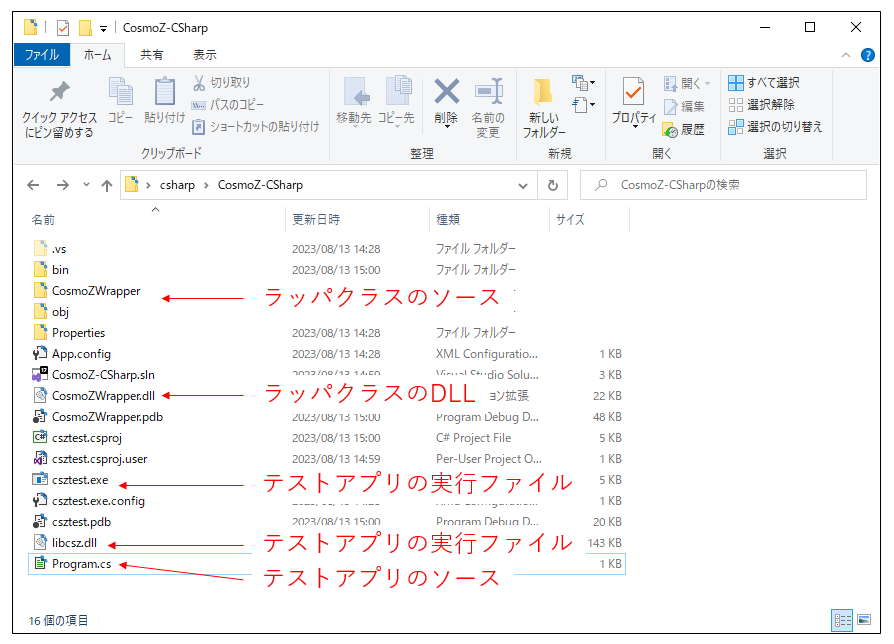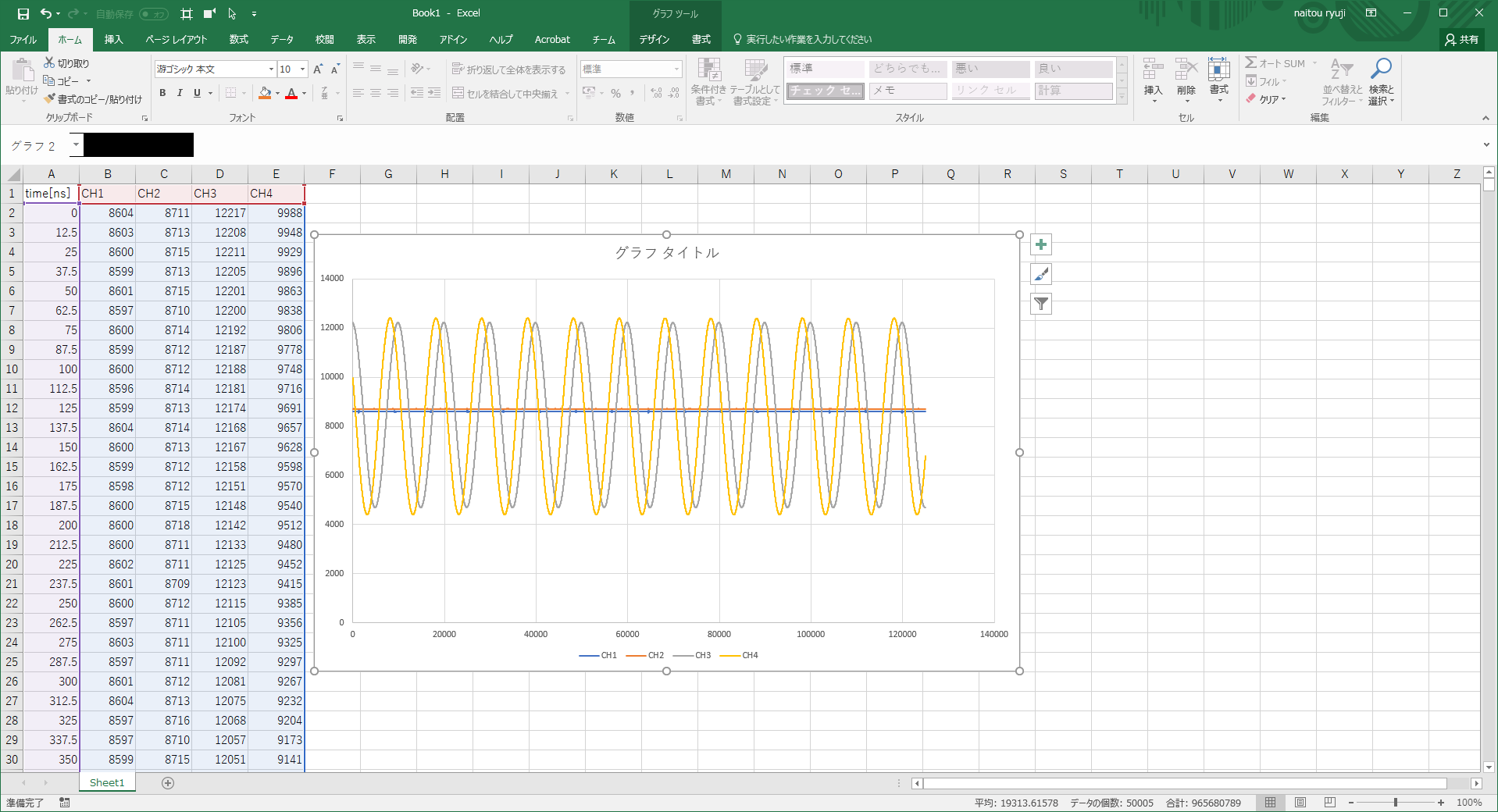C#によるリモートアプリ開発
このページではWindowsの.NET Framework上で動作するCosmo-Z操作プログラムの開発方法について説明します。
このページの概要
C/C++によるリモートアプリ開発のページで紹介したリモートアクセス用DLL "libcsz.dll" はCの形式のDLLであるため、C#からは参照できません。そこで、DllImportを使って読み込み、C#の関数として呼び出せるようにラッパするクラス CosmoZWrapper を使います。。
例えば、csz_open関数は、CosmoZWrapperの中で
//! ドライバをオープンし、その他の雑多な初期化処理を行う。
[DllImport("libcsz.dll")]
protected static extern bool csz_open(INTERFACE_PORT ifport, String target);
・・・
public bool open(INTERFACE_PORT ifport, String target)
{
if(csz_open(ifport, target))
{
return true;
}
return false;
}
として実装されています。
C#からCosmo-ZにアクセスするにはCosmoZWrapperクラスのインスタンスを作り、そのオブジェクトに対して操作します。
CosmoZWrapper csz = new CosmoZWrapper(); csz.open(INTERFACE_PORT.INTERFACE_TCPIP, "cosmoz"); ・・・
このページでは単純なプログラムを作成して、波形のキャプチャができるようにします。トリガの設定やイベントキャプチャについては後のページで解説します。
C#プログラムのための準備
Cosmo-ZのC#ラッパ CosmozWrapperを開発するには、以下のDLLをダウンロードします。
- CosmoZWrapperとサンプルアプリ 2023/8/13
解凍すると以下のようなファイルとフォルダが現れます。
この中で必要なライブラリは、CosmoZWrapper.dllとlibcsz.dllです。libcsz.dllがTCP/IPを通じたリモート接続を行い、CosmoZWrapper.dllがそれをC#の形式でラッパします。
Visual Studioのプロジェクトとしては、対象プラットフォームはx64にしてください。Any CPUだとDLLを呼び出せず実行時にエラーとなります。
最初のプログラム
以下のプログラムを作成し、Program.csとして保存します。
using System;
using System.Collections.Generic;
using System.Linq;
using System.Text;
using System.Threading.Tasks;
namespace CosmoZ
{
internal class Program
{
static void Main(string[] args)
{
if(args.Length < 1)
{
Console.WriteLine("Usage:csztest.exe hostname");
return;
}
CosmoZWrapper csz = new CosmoZWrapper();
if(!csz.open(INTERFACE_PORT.INTERFACE_TCPIP, args[0]))
{
Console.WriteLine($"Can not connect to {args[0]}");
return;
}
Console.WriteLine($"FPGA Version={csz.fpga_version():x8}");
Console.WriteLine($"Currnet temperature={csz.xadc_tempe()}");
csz.close();
Console.WriteLine("Hit any key");
Console.ReadKey();
}
}
}
関数の説明
CosmoZWrapperクラスのメソッドは、Cosmo-Z APIの関数の先頭のcsz_を取り去ったものとなります。ラッパのオブジェクト名をcszにすると、csz_openがcsz.openになるなど、APIとほぼ同じ名前でアクセスできるようになるのでわかりやすくなります。
- open()・・・Cosmo-Zに接続するための関数です。リモートアプリケーションを作る場合はINTERFACE_TCPIPを指定します。第二引数にはホスト名またはIPアドレスを入れます。
- fpga_version()・・・FPGAに埋め込まれたバージョン番号を読みだします。バージョン番号は16進数8桁で、最初の6桁はFPGAが作られた年月日になっていて、最後の2桁はその日の中の改版番号です。
- xadc_tempe()・・・FPGA内の内蔵ADCで測ったFPGAの温度を返します。
ビルド
Visual Studioの統合環境からビルドを行ってください
実行結果
csztest.exeというファイルが出来上がるので実行します。引数にはIPアドレスまたはCosmo-Zのホスト名(cosmozまたはcszmini)を指定します。
FPGAに埋め込まれたバージョン番号と現在のFPGA温度が表示されます。
C:\Users\user\Desktop\csharp\CosmoZ-CSharp>csztest.exe cszmini Connect to 192.168.2.6 FPGA Version=23070908 Currnet temperature=61.8900207519532 Hit any key
ADコンバータの値を読む
次にADコンバータの値を単純に読みだして表示するプログラムを作成します。
using System;
using System.Collections.Generic;
using System.Linq;
using System.Text;
using System.Threading.Tasks;
namespace CosmoZ
{
internal class Program
{
static void Main(string[] args)
{
if(args.Length < 1)
{
Console.WriteLine("Usage:csztest.exe hostname");
return;
}
CosmoZWrapper csz = new CosmoZWrapper();
if(!csz.open(INTERFACE_PORT.INTERFACE_TCPIP, args[0]))
{
Console.WriteLine($"Can not connect to {args[0]}");
return;
}
for (int ch = 0; ch < 4; ch++)
{
Console.Write($"CH{ch + 1}\t");
}
Console.WriteLine();
for (int ch = 0; ch < 4; ch++)
{
Console.Write($"{csz.adc_val(ch + 1)}\t");
}
Console.WriteLine();
csz.close();
Console.WriteLine("Hit any key");
Console.ReadKey();
}
}
}
このプログラムではcsz_adc_val(ch)という関数を使用しています。この関数は指定されたチャネルのADCの値を読むことができます。
実行結果は次のとおりです。
C:\Users\user\Desktop\csharp\CosmoZ-CSharp>csztest.exe cszmini Connect to 192.168.2.6 CH1 CH2 CH3 CH4 8603 8715 4922 4638 Hit any key
ADC値の換算方法
csz_adc_valで返される値は生のADC値です。ADCが12bitの場合は0~4095、14bitの場合は0~16383、16bitの場合は0~65535となります。これを電圧に換算するには、
計測電圧 = (ADC値/分解能) * (最大電圧 - 最小電圧) + 最小電圧
とします。
また、標準のハードウェアでは最大電圧は通常は0.5、最小電圧は通常は-0.5です。電圧レンジを変更している場合はこの限りではありません。
ADC値と同時に電圧を表示するように改良したプログラムの例を示します。
UInt32[] adcval = new UInt32[4];
for (int ch = 0; ch < 4; ch++)
{
adcval[ch] = csz.adc_val(ch + 1);
}
for (int ch = 0; ch < 4; ch++)
{
Console.Write($"{adcval[ch]}\t");
}
Console.WriteLine(" [ADC]");
for (int ch = 0; ch < 4; ch++)
{
Console.Write($"{adcval[ch] / 16384.0 - 0.5:f3}\t");
}
Console.WriteLine(" [V]");
実行結果は以下のようになります。
C:\Users\user\Desktop\csharp\CosmoZ-CSharp>csztest.exe cszmini Connect to 192.168.2.6 8601 8713 5353 11669 [ADC] 0.025 0.032 -0.173 0.212 [V] Hit any key
連続同時サンプリング
csz_adc_val()と、それをラップしたcsz.adc_val()は、関数を呼び出した時点でADCの値をサンプリングしているため、複数チャネルの同時サンプリングはできません。適当なタイミングでサンプリングされるので、サンプリングされた時刻もわかりません。
同時サンプリングを行うにはcsz.capture_execute関数を使用します。データの取り出しにはcsz.capture_datacopy関数を使用します。
以下にサンプルプログラムを示します。
using System;
using System.Collections.Generic;
using System.Linq;
using System.Text;
using System.Threading.Tasks;
using System.Threading;
namespace CosmoZ
{
internal class Program
{
static void Main(string[] args)
{
if(args.Length < 1)
{
Console.WriteLine("Usage:csztest.exe <hostname>");
return;
}
CosmoZWrapper csz = new CosmoZWrapper();
if(!csz.open(INTERFACE_PORT.INTERFACE_TCPIP, args[0]))
{
Console.WriteLine($"Can not connect to {args[0]}");
return;
}
csz.adc_freq(80);
Thread.Sleep(100); // ADC周波数を変えた場合は30ms以上のWaitが必要
const int DATASIZE = 10;
CAPTURE_INFO info;
info = csz.capture_execute(0xff, DATASIZE, CAPTURE_TRIGGER.CAPTRIG_AUTO, 1);
if (info.result != CAPTURE_RESULT.CAPRESULT_SUCCESS)
{
Console.WriteLine("キャプチャエラー");
csz.close();
return;
}
Console.WriteLine("time[ns]\tCH1\tCH2\tCH3\tCH4");
UInt16[] data1 = new UInt16[DATASIZE];
UInt16[] data2 = new UInt16[DATASIZE];
UInt16[] data3 = new UInt16[DATASIZE];
UInt16[] data4 = new UInt16[DATASIZE];
csz.capture_datacopy(info, 1, data1); // CH1を読む
csz.capture_datacopy(info, 2, data2); // CH2を読む
csz.capture_datacopy(info, 3, data3); // CH3を読む
csz.capture_datacopy(info, 4, data4); // CH4を読む
for (int i = 0; i < DATASIZE; i++)
{
Console.WriteLine($"{i * 12.5:f1}\t{data1[i]}\t{data2[i]}\t{data3[i]}\t{data4[i]}");
}
csz.close();
Console.WriteLine("Hit any key");
Console.ReadKey();
}
}
}
</hostname>
ADC周波数の設定
csz.adc_freq(80)はADコンバータのサンプリング周波数を80MHzに設定します。単位はMHzで、設定可能な値は1,2,4,8,10,16,20,25,40,50,80,100,125です。
この関数を呼び出してサンプリング周波数を変更した後、ADCが正しいデータを送ってくるようになるまで100msほど待ってください。
キャプチャ関数の説明
csz.capture_execute()はキャプチャを実行する関数で、定義は
public CAPTURE_INFO capture_execute(UInt32 chmask, Int32 length, CAPTURE_TRIGGER type, Int32 maxseq)
となっています。
第1引数のchmaskは、どのチャネルをサンプリングするかをビットマスクで指定します。例えば0x15にした場合、二進数で00010101なので、CH1、CH3、CH5をキャプチャします。
第2引数のlengthはキャプチャしたい長さです。10,000,000くらいまでの値を指定することが可能ですが、キャプチャしたデータのサイズは (チャネル数×長さ×2) Byte になります。512MByteを超えないようにしてください。
第3引数のCAPTURE_TRIGGER typeには、CAPTURE_TRIGGER.CAPTRIG_AUTO か CAPTURE_TRIGGER.CAPTRIG_NORMAL を指定します。CAPTRIG_AUTOはトリガがなくてもキャプチャを行います。CAPTRIG_NORMALはトリガが入るまでキャプチャの開始を待ちます。
第4引数のmaxseqはシーケンシャルモードで使います。通常は0または1を指定します。(0も1もどちらも同じ意味で、シーケンシャルモードを使わないことを意味します。)
実行結果はCAPTURE_INFO型の構造体で返されます。CAPTURE_INFO構造体には以下に示すような情報が格納されています。
| 型 | 変数名 | 機能 |
|---|---|---|
| CAPTURE_RESULT | result |
キャプチャ実行結果 |
| UInt32 | chmask | キャプチャしたチャネル |
| Int32 | chcount | キャプチャしたチャネル数 |
| Int32 | length | キャプチャ長 |
| Int32 | iteration | 繰り返し回数 |
| Int32 | maxseq | 最大シーケンス長 |
| CAPTURE_TRIGGER | trig |
キャプチャトリガの種類 |
| Int32 | padding1 | 64bit境界に合わせるためのパディング |
| UInt64 | start_time | 開始時刻(Unix時刻) |
| UInt64 | end_time | 終了時刻(Unix時刻) |
| double | sampling_rate | サンプリングレート |
| Int32 | adc_freq | 実行開始時のADC周波数 |
| Int32 | adc_div | 実行開始時のデシメーション比 |
| Int32 | resolution | 分解能(bit単位) |
| UInt32 | gps_time | 実行開始時のGPS時刻 |
| UInt32 | gps_10ns | 実行開始時のGPS時刻 10ns単位 |
| UInt32 | gps_maxcount | 実行開始時のGPS最大カウント |
| UInt64 | start_time48 | 実行開始時の48bitタイムスタンプ |
| UInt32 | top_addr | 格納される物理アドレスの先頭 |
| UInt32 | bot_addr | 格納される物理アドレスの最後尾 |
| UInt32 | last_addr | 格納された物理アドレスのlast |
| Int32 | mesp | 現在読み出し中のデータのポインタ |
| Int32 | evcount | 現在読み出し中のデータの数 |
| Int32 | prev_capaddr | イベントキャプチャのデータをここまで読んだポインタ |
| UInt32 | start_addr | イベントキャプチャのデータが入っている先頭アドレス |
RESULTは実行結果で、CAPTURE_RESULT.CAPRESULT_SUCCESSを返した場合はキャプチャは成功です。
この構造体を参照することで、キャプチャ時のADC分解能やサンプリングレート、開始時刻、データ長などを知ることができます。
実行結果
実行結果を示します。最初の列は時刻、2番目の列はCH1、3番目の列はCH2、4番目の列はCH3、5番目の列はCH4のデータとなります。得られたADCの値を電圧に変換するにはADCの分解能の情報が必要ですが、(1 << info.resulution)-1 で取得することができます。
C:\Users\user\Desktop\csharp\CosmoZ-CSharp>csztest.exe cszmini Connect to 192.168.2.6 time[ns] CH1 CH2 CH3 CH4 0.0 8600 8712 4797 7410 12.5 8605 8713 4803 7438 25.0 8602 8708 4810 7465 37.5 8600 8713 4816 7498 50.0 8602 8712 4828 7528 62.5 8599 8712 4837 7558 75.0 8601 8710 4841 7590 87.5 8605 8713 4853 7624 100.0 8600 8709 4859 7647 112.5 8600 8712 4865 7679 Hit any key
コマンドを実行する際に、
csztest.exe > result.txt
としてテキストファイルに出力して、それをWindowsのエクスプローラで開いてテキストエディタで開いてコピーペーストして、Excelに貼り付ければ波形をグラフ化できます。